[Memecahkan] 2 Cara Gratis: Cara Mengenkripsi File di OneDrive
OneDrive adalah platform penyimpanan berbasis internet. Siapa pun yang memiliki akun Microsoft bisa mendapatkan penyimpanan OneDrive gratis. Microsoft menawarkan 5 GB ruang OneDrive gratis. Microsoft menyediakan keamanan otentikasi dua faktor dan banyak fitur lainnya untuk melindungi data pengguna OneDrive. OneDrive Personal Vault adalah area aman di OneDrive yang dapat Anda akses dengan autentikasi atau autentikasi yang solid (seperti pengenalan wajah, sidik jari, PIN, dll.). Ini adalah ruang pribadi Anda di OneDrive dan Anda tidak dapat membaginya dengan siapa pun.
1. Cara mengenkripsi file di OneDrive dengan Personal Vault
Langkah 1: Luncurkan folder OneDrive > klik tombol "Lainnya" dan navigasikan ke folder Personal Vault.
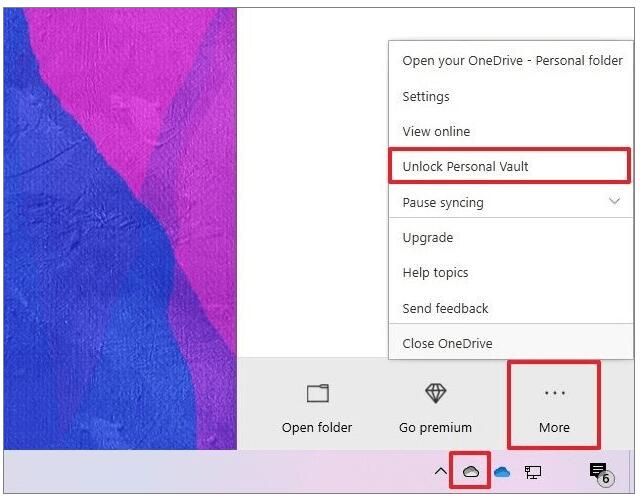
Langkah 2: Pengguna pertama kali perlu menambahkan otorisasi Kontrol Akun Pengguna untuk mengaktifkan Personal Vault.
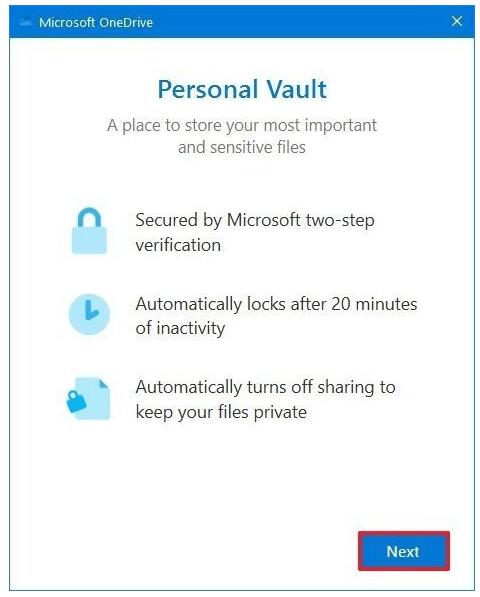
Langkah 3: Klik tombol "Izinkan" untuk menyelesaikan proses penyiapan.
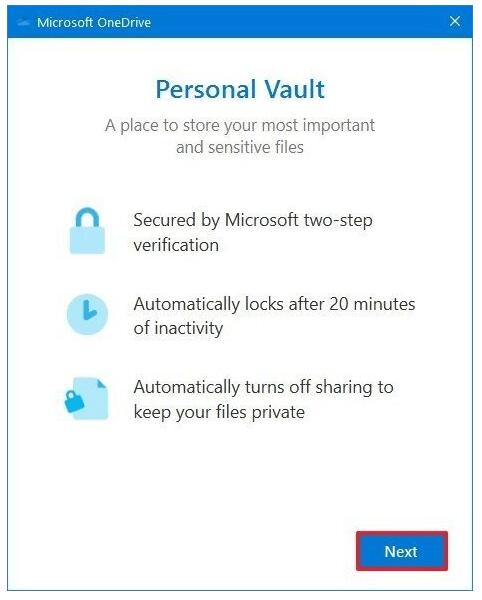
Langkah 4: Konfirmasikan kata sandi akun Microsoft Anda, klik tombol Masuk dan ikuti petunjuk di layar.
Langkah 5: Tambahkan file ke folder Personal Vault Anda. Setelah folder terkunci, Anda akan diminta untuk pengaturan otentikasi, yang Anda pilih untuk membuka folder.
2. Cara menggunakan software WinRAR untuk mengenkripsi file sebelum disimpan ke OneDrive
Menggunakan perangkat lunak enkripsi gratis profesional, Anda dapat mengenkripsi file Anda sebelum menyimpannya di OneDrive. Anda dapat menggunakan WINRAR untuk mengompres dan mengenkripsi file dan folder penting, lalu mengunggah file terenkripsi ke OneDrive.
3 Langkah Mengenkripsi File dengan Software WinRAR sebelum Menyimpan di OneDrive
Langkah 1: Unduh dan instal WinRAR di komputer Anda. Setelah itu, buka folder yang ingin Anda unggah di OneDrive , klik kanan padanya dan pilih opsi "Tambahkan ke Arsip".

Langkah 2: Pilih opsi "Setel Kata Sandi" di jendela pop-up.

Langkah 3: Masukkan kata sandi dan klik "OK" untuk mengonfirmasi enkripsi dan sekarang Anda dapat mengunggah folder terenkripsi ke OneDrive Anda.

